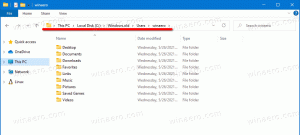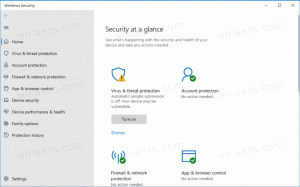გადატვირთეთ და გააუქმეთ WSL Linux Distro Windows 10-ში
Windows 10-ში შეგიძლიათ გააუქმოთ WSL Linux დისტროს რეგისტრაცია, რათა გადააყენოთ ის ნაგულისხმევად. გადატვირთვის შემდეგ, შემდეგ ჯერზე გაშვებისას, Windows დააინსტალირებს მის სუფთა არაკონფიგურირებულ ასლს distro, ასე რომ თქვენ დააყენეთ იგი ნულიდან, შექმენით ახალი მომხმარებელი და დააყენეთ მისი პაროლი და დააინსტალირეთ რამდენიმე აპლიკაცია საჭიროება.
რეკლამა
Windows 10-ში Linux-ის გაშვების შესაძლებლობა მოცემულია WSL ფუნქციით. WSL ნიშნავს Windows Subsystem for Linux, რომელიც თავდაპირველად მხოლოდ Ubuntu-ით შემოიფარგლებოდა. WSL-ის თანამედროვე ვერსიები საშუალებას იძლევა Linux-ის მრავალი დისტრიბუციის ინსტალაცია და გაშვება Microsoft Store-დან.

შემდეგ WSL-ის ჩართვა, შეგიძლიათ დააინსტალიროთ Linux-ის სხვადასხვა ვერსია მაღაზიიდან. შეგიძლიათ გამოიყენოთ შემდეგი ბმულები:
- უბუნტუ
- openSUSE ნახტომი
- SUSE Linux Enterprise სერვერი
- Kali Linux WSL-ისთვის
- Debian GNU/Linux
და მეტი.
Როდესაც შენ დაიწყეთ WSL დისტრო პირველად ხსნის კონსოლის ფანჯარას პროგრესის ზოლით. ცოტა ხნის ლოდინის შემდეგ მოგეთხოვებათ შეიყვანოთ მომხმარებლის ანგარიშის ახალი სახელი და პაროლი. ეს ანგარიში იქნება
თქვენი ნაგულისხმევი WSL მომხმარებლის ანგარიში რომელიც გამოყენებული იქნება სისტემაში ავტომატურად შესასვლელად ყოველ ჯერზე, როცა გაშვებთ მიმდინარე დისტრო. ასევე, ის შედის 'sudo' ჯგუფში, რათა მას ბრძანებების გაშვების საშუალება მისცეს ამაღლებული (როგორც ფესვი).Linux-ის თითოეულ დისტრიბუციას, რომელიც მუშაობს Windows Subsystem for Linux-ზე, აქვს საკუთარი Linux მომხმარებლის ანგარიშები და პაროლები. თქვენ მოგიწევთ Linux მომხმარებლის ანგარიშის კონფიგურაცია ნებისმიერ დროს, როდესაც დაამატებთ დისტრიბუციას, ხელახლა დააინსტალირებთ ან გადატვირთავთ.
Windows 10-ში WSL Linux დისტროს გადატვირთვის ორი გზა არსებობს. შეგიძლიათ გამოიყენოთ პარამეტრები, ან კონსოლის ხელსაწყო, wsl.exe.
Windows 10-ში WSL Linux Distro-ის გადატვირთვისთვის,
- Გააღე პარამეტრების აპი.
- გადადით აპები -> აპები და ფუნქციები.

- მარჯვნივ, მოძებნეთ დაინსტალირებული WSL დისტრო, რომლის გადატვირთვაც გსურთ და დააწკაპუნეთ მასზე.
- The Დამატებითი პარამეტრები ბმული გამოჩნდება. დააწკაპუნეთ მასზე შემდეგი გვერდის გასახსნელად.

- გადატვირთვის განყოფილებაში დააწკაპუნეთ გადატვირთვა ღილაკი.

- Ახლა შენ შეგიძლია გაუშვით თქვენი WSL დისტრო რომ დააკონფიგურიროთ და გარემოს დაყენება შენ გჭირდება.

თქვენ დაასრულეთ.
ალტერნატიულად, შეგიძლიათ გამოიყენოთ wsl.exe კონსოლის ხელსაწყო WSL დისტროს რეგისტრაციის გასაუქმებლად. რეგისტრაციის გაუქმება დისტრიბუციების ხელახლა ინსტალაციის საშუალებას იძლევა. რეგისტრაციის გაუქმების შემდეგ, ამ განაწილებასთან დაკავშირებული ყველა მონაცემი, პარამეტრი და პროგრამული უზრუნველყოფა სამუდამოდ დაიკარგება. მაღაზიიდან ხელახლა ინსტალაცია დააყენებს განაწილების სუფთა ასლს.
Windows 10-ში WSL Linux Distro-ის რეგისტრაციის გაუქმებისთვის,
- გახსენით ა ახალი ბრძანების ხაზი.
-
იპოვეთ ხელმისაწვდომი WSL დისტრიბუტები შემდეგი ბრძანების შესრულებით:
wls --list --ყველა, ან უბრალოდwsl -l --ყველა.
- გასცეს ბრძანება
wsl -- რეგისტრაციის გაუქმება. შემცვლელი მაგალითად, თქვენს კომპიუტერში დაინსტალირებული WSL დისტროს ნამდვილი სახელით კალი-ლინუქსი.
თქვენ დაასრულეთ!
ეს ამოიღებს თქვენს WSL დისტროს WSL-ში ხელმისაწვდომი დისტრიბუციებიდან. როცა გარბიხარ wsl -- სია ის არ იქნება ჩამოთვლილი. ხელახლა ინსტალაციისთვის, იპოვეთ დისტრიბუცია Windows Store-ში და აირჩიეთ "გაშვება".

ალტერნატიულად, შეგიძლიათ გაუშვით პირდაპირ ბრძანების სტრიქონიდან. ჩაწერეთ შემდეგი ბრძანებებიდან ერთ-ერთი:
- Ubuntu:
უბუნტუ - openSUSE Leap 42:
openSUSE-42 - SUSE Linux:
SLES-12 - Debian:
დებიანი - Kali Linux:
კალი


საინტერესო სტატიები:
- გადააყენეთ პაროლი WSL Linux Distro-სთვის Windows 10-ში
- WSL Linux Distro-ის გაშვების ყველა გზა Windows 10-ში
- დააყენეთ ნაგულისხმევი WSL Linux Distro Windows 10-ში
- იპოვეთ გაშვებული WSL Linux დისტროები Windows 10-ში
- შეწყვიტე WSL Linux Distro-ის გაშვება Windows 10-ში
- წაშალეთ Linux ნავიგაციის პანელიდან Windows 10-ში
- WSL Linux Distro-ის ექსპორტი და იმპორტი Windows 10-ში
- წვდომა WSL Linux ფაილებზე Windows 10-დან
- ჩართეთ WSL Windows 10-ში
- დააყენეთ ნაგულისხმევი მომხმარებელი WSL-ისთვის Windows 10-ში
- Windows 10 Build 18836 აჩვენებს WSL/Linux ფაილურ სისტემას File Explorer-ში